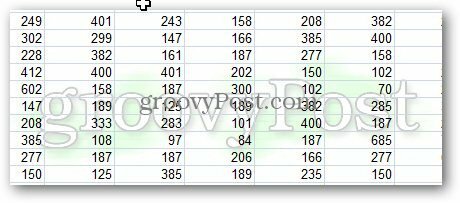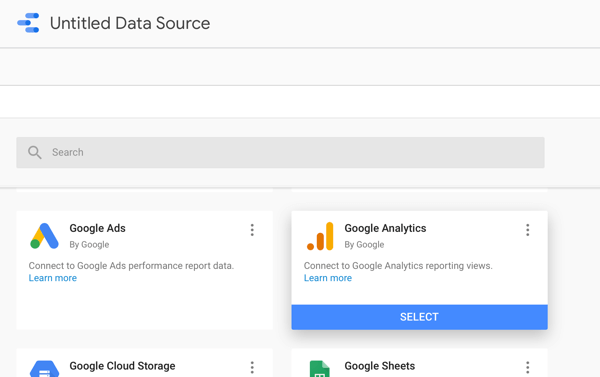Како додати водени жиг у Мицрософт Екцел радне листове
Мајкрософт Офис Екцел / / March 17, 2020
Последњи пут ажурирано

Ако имате важну табелу Екцел-а са подацима компаније, желећете да користите водени жиг Поверљиво. Или можда на њега ставите лого фирме. Не постоји одређени алат за водене жигове на Траци, али можете да користите алатку заглавља и подножја да бисте добили потребне резултате.
За разлику од Мицрософт Ворд-а, Екцел нема уграђену функцију за додавање водених жигова радним листовима о којима смо разговарали о томе како то учинити Екцел 2016 и новијимеђутим, ево како то ради са старијим верзијама Екцела помоћу алата заглавља и подножја Само следите ове једноставне кораке да бисте додали водени жиг радним листовима.
Ако имате важну табелу Екцел-а са подацима компаније, желећете да користите водени жиг Поверљиво. Или можда на њега ставите лого фирме.
Отворите било коју Екцел датотеку којој желите да додате водени жиг и кликните Уметни> Заглавље и подножје.
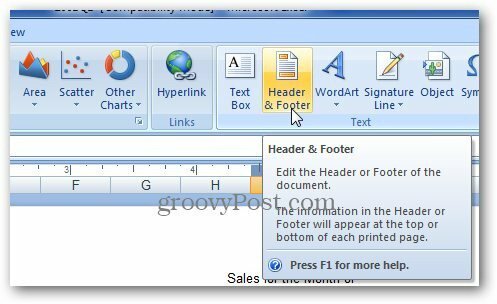
Екцел отвара Алате заглавља и подножја дизајна. У делу Елементи заглавља и подножја на Трака, кликните Слика и прегледајте слику коју желите да користите.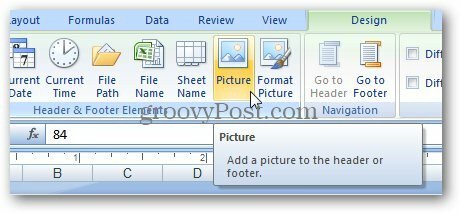
Даље, показаће вам & [Слика] текст.

Кликните на било коју ћелију и оставићете алате заглавља и подножја Логотип можете ручно позиционирати помоћу тастера Ентер и додати празне линије. Заглавље ће се проширити и померати према доље у радном листу.
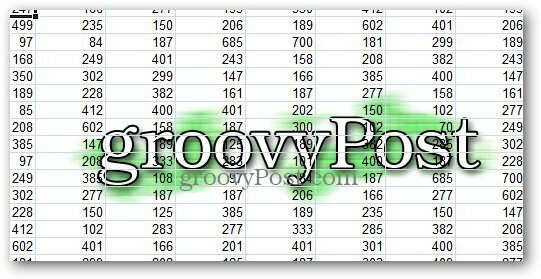
Да бисте га боље изгледали, кликните на Алатке заглавља и подножја Форматирај слику.
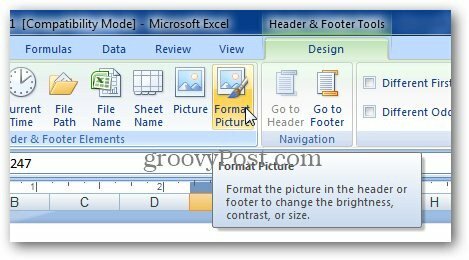
Отвориће се прозор Формат слике. Изаберите Слика картицу.
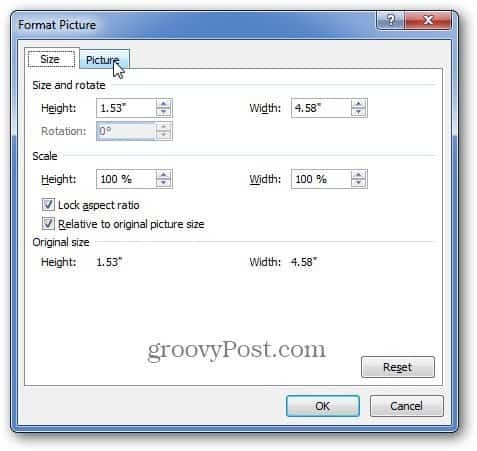
У оквиру поставки контроле слике поставите слику воденог жига онако како желите да се приказује. Најлакши је за употребу Испирање и кликните ок. Али овде можете да подесите и светлину и контраст слике. Позовите се са подешавањима ако желите, тако да добијете оно што најбоље изгледа за вас.
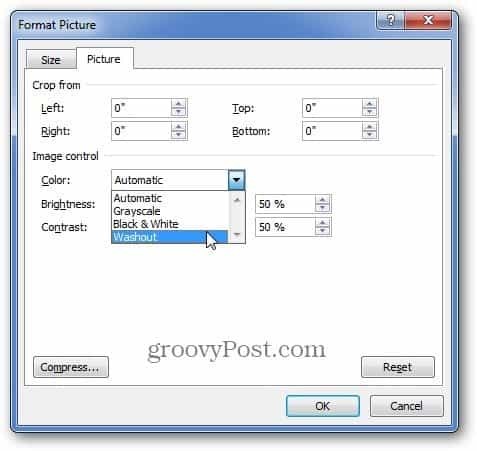
То омогућава да вам водени жиг буде мање упадљив тако што га бледете, тако да и даље можете видети податке са прорачунске табеле.